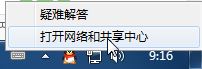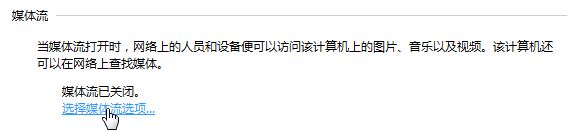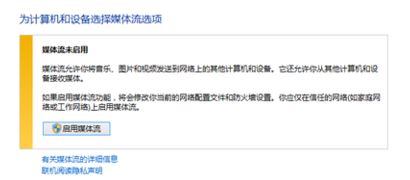Win7係統媒體流如何開啟? Win7係統媒體流開啟的方法
時間:2017-07-04 來源:互聯網 瀏覽量:
今天給大家帶來Win7係統媒體流如何開啟?,Win7係統媒體流開啟的方法,讓您輕鬆解決問題。
在Win7係統中,我們該如何將電腦中的視頻音樂投放到電視機裏播放呢?一般隻需要在同一個局域網中的電腦和電視就可以通過係統總的流媒體功能進行播放。下麵小編個大家介紹下如何使用“流媒體”功能。
步驟:
1、在任務欄中“網絡”圖標上單擊右鍵,選擇“打開網絡和共享中心”;
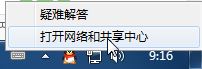
2、在網絡界麵點擊左側的“更改高級共享設置”;

3、在“高級共享設置”窗口中點擊“選擇媒體流選項”;
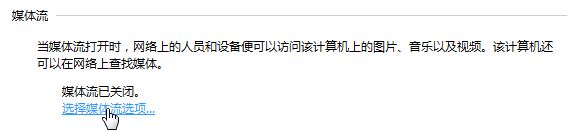
4、點擊“啟用媒體流”按鈕;(若沒有此按鈕,請參考:開啟媒體流服務的詳細步驟)
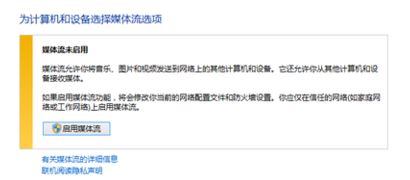
5、點擊“選擇媒體流”鏈接,設置電腦上“媒體庫”的名稱(該名稱將在其他電腦、手機或電視上顯示);

6、在家庭組界麵保存默認設置,點擊“下一步”;

7、Windows會隨機生成一個密碼來保護設備和文檔的安全,請記下;

8、點擊開始菜單,在所有程序中找到並運行“Windows Media Player”,點擊菜單上的“媒體流”,將“允許遠程控製我的播放器”和“自動允許設備播放我的媒體” 選定,在彈出的提示框中點擊“允許在此網絡上進行遠程控製”;

9、我們使用HTC的Windows Phone手機,打開軟件中的“多媒體連接”來訪問這台電腦上的文件在手機上播放或在其他支持DLNA的設備上輸出播放,如果局域網中的其他電腦或手機支持“DLNA”功能,那麼我們可以在“Windows Media Player”的側邊欄“設備”中看到這些他們並進行播放。

以上就是Win7係統媒體流如何開啟?,Win7係統媒體流開啟的方法教程,希望本文中能幫您解決問題。